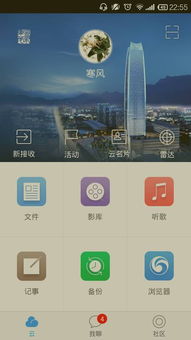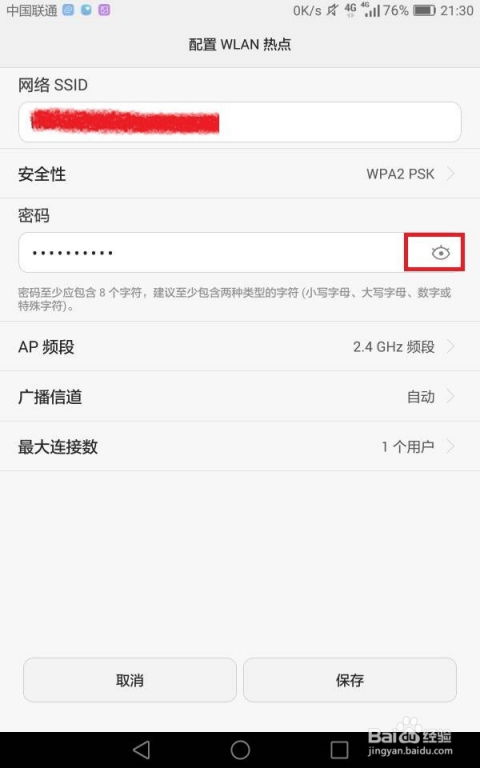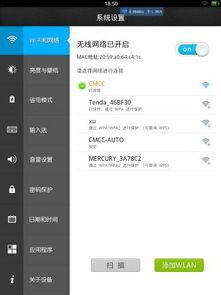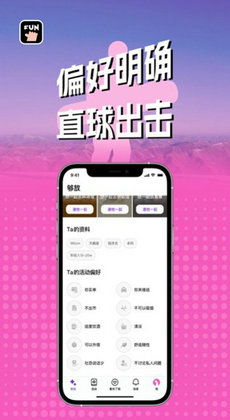怎么拷贝安卓系统文件,File Expert 3.1.1助您轻松管理
时间:2025-02-01 来源:网络 人气:
你有没有想过,你的安卓手机里那些神秘的系统文件,其实你也可以轻松地拷贝来拷贝去呢?没错,就是那些看起来高深莫测的文件,今天,我就要手把手教你,怎么拷贝安卓系统文件,让你成为手机管理的小达人!
第一步:连接手机与电脑,开启调试模式

首先,你得把你的安卓手机和电脑连接起来。记得,连接的时候,手机上可能会跳出个提示,让你允许电脑访问手机,一定要点“允许”哦!打开电脑上的开发者选项,开启USB调试模式。怎么开?很简单,手机进入“设置”-“关于手机”-连续点击“版本号”几遍,直到出现“开发者选项”,然后打开它,找到“USB调试”,开启它。
第二步:安装ADB工具,进入命令行界面

接下来,你需要在电脑上安装ADB工具。ADB是Android Debug Bridge的缩写,它可以帮助你在电脑和手机之间传输文件。安装完成后,打开命令提示符或者终端,输入“adb devices”,如果看到你的手机设备号,那就说明连接成功了!
第三步:拷贝文件到system文件夹

现在,你已经准备好开始拷贝文件了。假设你想把一个名为“test.apk”的文件拷贝到手机的“system/app”文件夹中,那么你需要在命令行中输入以下命令:
adb push test.apk /system/app
这条命令会把你的文件从电脑上拷贝到手机的指定位置。注意,这个过程需要管理员权限,如果你的手机没有root权限,你可能需要输入“su”命令来获取root权限。
第四步:备份与恢复,以防万一
拷贝系统文件之前,一定要备份!备份!再备份!因为一旦操作失误,可能会导致手机变砖。备份的方法也很简单,你可以使用手机自带的备份功能,或者使用第三方软件进行备份。
如果不幸出现了问题,比如误删了系统文件,别慌!你可以按照以下步骤恢复:
1. 找到手机对应型号的官方系统刷机包,用电脑端的WINRAR程序打开。
2. 打开刷机包里的“system”文件夹。
3. 进入“app”文件夹中提取被误删除的对应程序。
4. 将提取出的程序拷贝到手机SD卡的根目录下。
5. 使用RE管理器程序从SD卡拷贝程序到系统文件夹“system”的根目录下。
6. 在“system”的根目录下将该程序更改权限后移动到“system/app”目录里。
7. 重启手机,大功告成!
第五步:使用文件管理器,轻松拷贝
如果你觉得命令行操作太麻烦,也可以使用手机自带的文件管理器或者第三方文件管理器来拷贝文件。比如,你可以使用“文件大师File Expert”这款软件,它支持对文件的全部常用操作,如拷贝、删除、粘贴等,而且操作简单,界面友好。
第六步:注意事项,安全第一
在拷贝安卓系统文件的过程中,一定要小心谨慎,避免误操作。以下是一些注意事项:
1. 确保你的手机已经备份,以防万一。
2. 在拷贝文件之前,先了解文件的作用,避免误删重要文件。
3. 如果你的手机没有root权限,某些操作可能无法完成,这时候你可能需要寻找其他方法。
4. 在进行任何操作之前,都要确保你的手机和电脑连接正常。
拷贝安卓系统文件并不是什么难事,只要你掌握了正确的方法,就可以轻松完成。希望这篇文章能帮助你成为手机管理的小达人,让你的手机更加个性化、更加实用!
相关推荐
教程资讯
系统教程排行